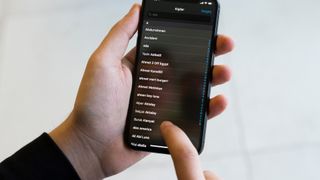지름길
- 연락처 앱을 열고 삭제할 연락처를 선택하세요.
- 화면 오른쪽 상단의 편집 버튼을 누르세요.
- 페이지 하단으로 스크롤하고 삭제를 두 번 탭합니다.
iPhone에서 연락처를 삭제하는 방법
사람들이 당신의 삶에 왔다가 가는 것은 비밀이 아닙니다. 전 파트너, 오랜 친구 또는 한 번 만났지만 다시는 대화하지 않은 사람이든, 우리가 만나는 모든 사람과 연락을 유지하지 않는다는 것을 인정하는 것은 부끄러운 일이 아닙니다.
때로는 작별 인사를 하는 가장 좋은 방법은 가상 거품에서 해당 개인을 제거하는 것입니다. 고맙게도 iPhone 또는 iPad에서 연락처를 삭제하는 것은 매우 쉬운 과정입니다.
단계
- iPhone 또는 iPad 홈 화면에서 연락처 앱을 눌러 장치에 저장된 개인 목록을 엽니다.
- 삭제하려는 연락처를 누른 다음 화면 오른쪽 상단에 있는 편집 버튼을 누릅니다 .
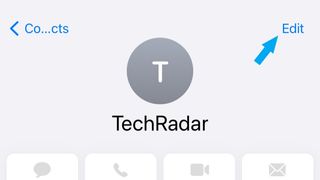
- 이렇게 하면 해당 연락처에 대한 사용자 지정 옵션 목록이 표시되지만 연락처 삭제 버튼에 도달하려면 맨 아래로 스크롤 해야 합니다 .
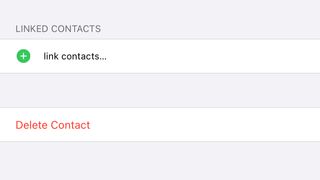
- 연락처 삭제 버튼을 누르면 명령을 반복하는 두 번째 버튼이 나타납니다. 이는 귀하가 취하려는 조치임을 확인하는 방법으로 작용합니다. 버튼을 다시 누르면 연락처가 삭제됩니다 .
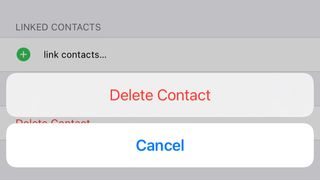
동시에 여러 iPhone 연락처를 삭제하는 방법
동시에 여러 iPhone 연락처를 삭제하려면 PC 또는 Mac을 열고(iCloud 계정이 이미 모든 기기에 연락처를 저장하도록 설정되었는지 확인) 다음 단계를 완료해야 합니다.
- iCloud 웹사이트 (새 탭에서 열림)를 통해 iCloud 계정에 로그인합니다 .
- 연락처 페이지를 엽니다 (iPhone과 동일한 소책자 아이콘을 통해).
- Mac에서는 Command 키를, PC에서는 Ctrl 키를 동시에 누른 상태에서 삭제하려는 연락처를 선택합니다 .
- 선택했으면 화면 왼쪽 하단에 있는 톱니바퀴 아이콘을 클릭하고 삭제 를 누릅니다 .
마지막 생각들
연락처 삭제는 기본적으로 지정된 장치에서 개인의 연락처 세부 정보를 영구적으로 삭제하는 것을 의미합니다. 그러나 이메일 계정에서 연락처를 삭제하면 해당 이메일 계정에 로그인된 모든 장치에서도 연락처가 영구적으로 삭제되므로 조치를 취하기 전에 염두에 두어야 합니다.
운이 좋은 누군가가 자신의 삶으로 돌아갈 수 있는 경우를 대비하여 삭제한 후 언제든지 연락처를 다시 추가할 수 있다는 점도 주목할 가치가 있습니다.
iPhone의 계정에서 모든 연락처를 제거하려면 설정에서 화면 상단의 이름을 클릭하십시오. 거기에서 iCloud로 이동한 다음 연락처 슬라이더를 누르면 iPhone에서 모든 연락처를 삭제할 것인지 묻는 메시지가 나타납니다.
그런 다음 모든 연락처를 iPhone으로 다시 가져오려면 앞서 언급한 연락처 탭을 다시 녹색으로 슬라이드할 수 있습니다(iCloud에 연락처를 저장하도록 선택한 경우).
iPhone에서 사진을 자르고 회전하는 방법 | iPhone을 더 크게 만드는 방법 | iPhone SE와 Face ID가 있는 iPhone 모두에서 스크린샷을 찍는 방법 | iPhone의 숨겨진 후면 버튼 사용 방법 | 새로운 iPhone을 설정하는 방법 | iPhone 사진을 PC 또는 Mac 컴퓨터로 전송하는 방법